6 лучших PNG-редакторов для улучшения изображений онлайн и офлайн
Хотя изображения PNG известны своим прозрачным фоном и чётким качеством, иногда они могут быть размытыми, особенно при изменении размера. В данном случае Усилители PNG играют важную роль. Правильное использование позволяет без труда восстановить резкость и улучшить общую чёткость изображения. В этом руководстве мы рассмотрим 6 лучших инструментов для повышения качества PNG-изображений, которые превратят низкокачественное изображение в шедевр высокого качества, как онлайн, так и офлайн. Получите профессиональный результат уже сегодня!
Список руководств
Почему изображения PNG нуждаются в улучшении Ваш лучший увеличитель и масштабатор PNG 5 лучших инструментов для улучшения качества PNG Советы по предотвращению потери качества при сохранении PNG-файловПочему изображения PNG нуждаются в улучшении
PNG — один из самых популярных форматов изображений благодаря сжатию без потерь и прозрачному фону, идеально подходящему для веб-дизайна, высококачественной графики и цифровых изображений. Однако даже PNG-файлы не застрахованы от проблем с качеством, поэтому вам необходим редактор качества PNG, который поможет восстановить детализацию, резкость и общую привлекательность изображения.
Вот распространенные причины, по которым вам необходимо улучшить изображения PNG:
- Пикселизация. Происходит, когда изображение увеличивается сверх его обычного разрешения.
- Размытые детали. Черты лица, текстуры и узоры теряют четкость из-за сжатия.
- Недостаток резкости. Детали могут казаться размытыми, а не четкими и определенными.
- Потеря насыщенности цвета. Цвета могут выглядеть блеклыми, что снижает визуальную яркость.
- Низкое разрешение. Изображения, сохраненные в маленьком размере, выглядят плохо.
- Артефакты сжатия. Повторное сохранение может создать нежелательный визуальный шум.
Ваш лучший увеличитель и масштабатор PNG
Когда речь идёт об улучшении качества PNG-изображений, необходим инструмент, который увеличивает и масштабирует изображения без потери резкости. Именно поэтому существует специализированный инструмент для улучшения PNG, такой как AnyRec AI Масштабирование изображений — более разумный выбор. Он не только увеличивает изображение, но и улучшает его качество, восстанавливая утраченные текстуры, повышая резкость контуров и даже улучшая цвета. Он оснащен технологией искусственного интеллекта, которая анализирует каждый пиксель и точно определяет детали для естественного и чёткого изображения с увеличением от 2x до 8x.
Функции:
- Улучшить общее качество PNG при масштабировании.
- Грамотно улучшайте резкость, текстуру и яркость цветов.
- Повышайте качество изображений с 200% до 800% всего за несколько кликов.
- Сохраняйте все детали изображения без размытости.
Шаг 1.Откройте сайт AnyRec AI Image Upscaler в вашем браузере. На главной странице нажмите кнопку «Загрузить фото» и выберите PNG-файл на вашем компьютере. Инструмент быстро начнёт обработку изображения, подготавливая его к улучшению.
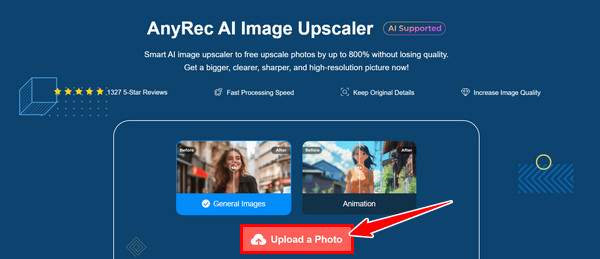
Шаг 2.На странице «Увеличение» вы увидите предварительный просмотр изображения до и после коррекции. В раскрывающемся меню «Увеличение до» выберите нужный уровень — от 2x до 8x.
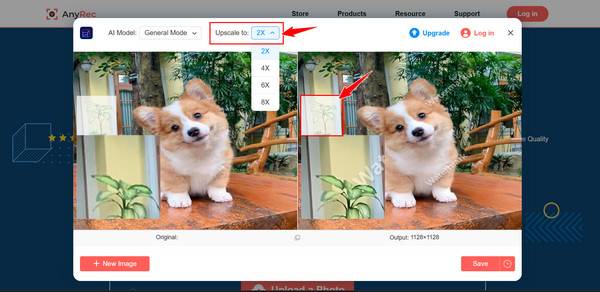
Шаг 3.Когда вы будете удовлетворены результатом, нажмите кнопку «Сохранить», чтобы сохранить улучшенное изображение. Сохранённый файл не содержит водяных знаков и сохраняет высокое разрешение, что даёт вам чёткое и профессиональное изображение в формате PNG.
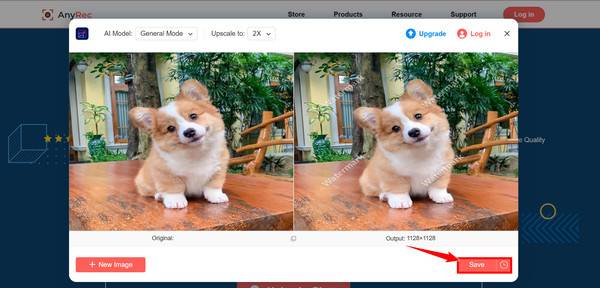
5 лучших инструментов для улучшения качества PNG
Независимо от того, являетесь ли вы создателем контента, фотографом или дизайнером, правильный инструмент для улучшения PNG может сыграть решающую роль. Помимо описанного выше инструмента, следующие инструменты для улучшения используют различные техники, от масштабирования с помощью ИИ до ручного повышения резкости, восстанавливая каждую деталь и повышая чёткость.
Вот пять лучших онлайн и офлайн-улучшителей качества PNG:
1. Фотор
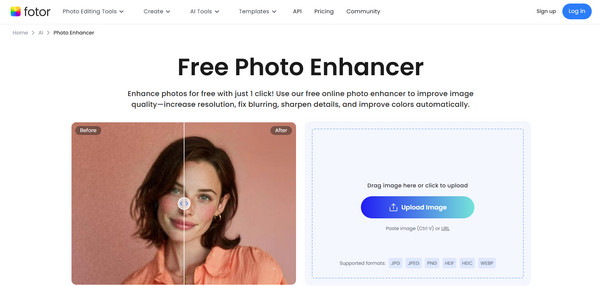
Fotor — удобный онлайн-редактор PNG, который делает процесс обработки изображений быстрым и простым. Он использует инструменты на базе искусственного интеллекта, которые повышают резкость изображений, корректируют цвета и повышают разрешение без необходимости каких-либо технических навыков. Кроме того, вы можете использовать пакетную обработку, что делает его отличным инструментом для быстрого улучшения нескольких PNG-изображений одновременно.
2. Пиксель
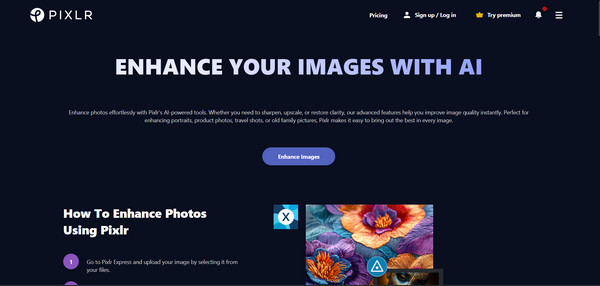
Pixlr — ещё один популярный браузерный инструмент для улучшения качества PNG-файлов, предлагающий быстрое улучшение без сложного обучения. Этот онлайн-инструмент использует инструменты повышения резкости, ручную настройку и функции автоматической коррекции для улучшения цвета и чёткости изображения. Кроме того, он работает со слоями, предоставляя более продвинутые возможности редактирования, аналогичные другим программным редакторам, но с более простым интерфейсом.
3. Topaz Gigapixel AI
Topaz Gigapixel AI — это специализированное программное обеспечение для масштабирования изображений, которое превосходно повышает разрешение Pg, сохраняя при этом мельчайшие детали. Благодаря машинному обучению этот PNG-редактор анализирует изображение и обнаруживает недостающие детали, обеспечивая естественные и чёткие результаты. Несмотря на платность, качество изображения превосходит возможности других графических редакторов.
4. Adobe Photoshop
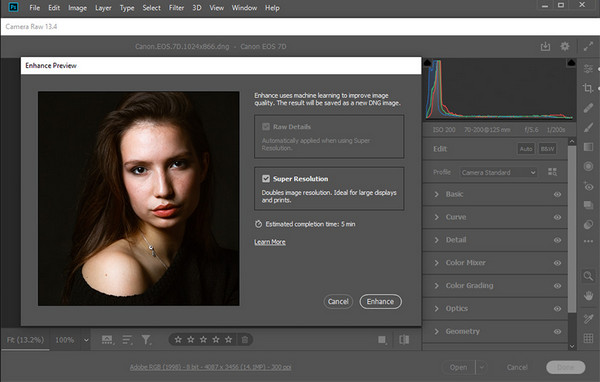
Следующий инструмент для улучшения изображений PNG — Adobe Photoshop, мощный инструмент для редактирования изображений, который отлично подходит для улучшения изображений PNG. Благодаря передовым инструментам повышения резкости, цветокоррекции и возможности экспорта в высоком разрешении, он позволяет точно настроить каждую деталь изображения, даже конвертирует файлы PNG в SVG. В нем реализовано редактирование на основе слоев, которое позволяет работать с определенными частями изображения, не нанося ущерба всему файлу.
5. ГИМП
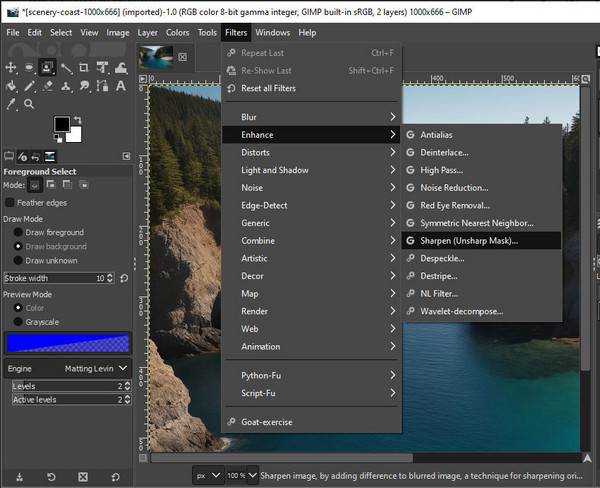
Наконец, бесплатный инструмент для улучшения чёткости PNG с открытым исходным кодом предлагает многие из тех же возможностей для улучшения PNG, что и предыдущий; GIMP уже здесь! Благодаря инструментам для цветокоррекции, повышения резкости и экспорта в высоком разрешении, он стал одним из самых популярных среди пользователей с ограниченным бюджетом. Хотя его интерфейс может показаться некоторым устаревшим, набор функций оказывается весьма эффективным, как только вы освоитесь с принципом работы.
Советы по предотвращению потери качества при сохранении PNG-файлов
Вот как можно улучшить ваши PNG-изображения! Сохранение точности цветопередачи, чёткости и прозрачности критически важно для профессионального вида на всех устройствах и платформах. Помимо этих инструментов для улучшения разрешения PNG, вы также можете сохранить чёткость своих PNG-изображений, как в момент их создания, воспользовавшись следующими советами.
Ознакомьтесь с ними ниже:
- Работа из оригинального файла. Перестаньте повторно сохранять одно и то же изображение после редактирования; вместо этого используйте новую копию.
- Выберите правильный цветовой профиль. Для использования в Интернете используйте sRGB, а для печати — Adobe RGB.
- Избегайте любого изменения размера. Увеличение и уменьшение PNG-файлов может привести к размытости, поэтому этого следует избегать.
- Используйте источники высокого разрешения. Начните с самого высокого разрешения, чтобы детали остались нетронутыми.
- Сохраняйте изменения в слоях. Если вы используете программное обеспечение, например Photoshop, для улучшения PNG-файлов, сначала сохраните файл в формате PSD, прежде чем экспортировать его в PNG, чтобы сохранить гибкость для будущих правок.
Заключение
Улучшение изображений в формате PNG — важный шаг к улучшению визуальных эффектов, делая их яркими, чёткими и профессиональными. Будь то блеклые цвета, низкое разрешение или пикселизация, правильный подход Улучшитель изображений PNG делает процесс более эффективным. В этой статье мы рассмотрим шесть инструментов с различными решениями, которые гарантируют, что вы найдете идеальный вариант для любого навыка и проекта. Но для быстрого, качественного и надежного решения используйте AnyRec AI Image Upscaler. Эта технология на базе искусственного интеллекта увеличивает изображения PNG до 8 раз, не теряя ни малейшей детали. Таким образом, вы сможете повысить четкость и прозрачность изображения, не усложняя процесс!
